Ta bort Amazon 1Button App (Borttagningsinstruktioner) - okt 2017 uppdatering
Amazon 1Button App Borttagningsguide
Vad är Amazon 1Button App?
Är Amazon 1Button App tillförlitligt?
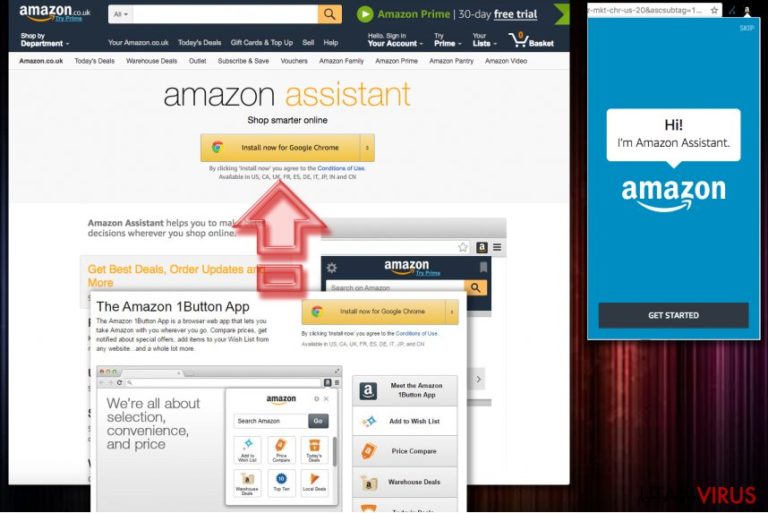
Viruset Amazon 1Button App, även kallat The Amazon Browser Bar, kan verka som ett användbart program som erbjuder folk att hålla sig uppdaterade med de senaste shoppingerbjudandena och rabatterna på nätet, tillhandahåller verktyg för att skapa önskelistor och andra praktiska funktioner.
Men säkerhetsexperter har kategoriserat det som ett potentiellt oönskat program (PUP) och mer specifikt ett annonsprogram. Denna definition har det på grund av flera anledningar. Först och främst, använder det ofta andra gratisprogram för att infiltrera datorer utan användarens direkta godkännande.
I över ett år har detta program bara varit kompatibelt med Internet Explorer. Men, i skrivande stund, finns rapporter om kapningar av även webbläsarna Google Chrome, Mozilla Firefox och Safari. Dessutom har programmet anpassats till smarttelefoner och surfplattor och kan köras på både Windows och Mac OS.
När det har installerats, körs processen AmazonBrowserBar.3.0.dll igång i Windows Aktivitetshanterare och det kan installera slumpmässiga tilläggsprogram, webbläsartillägg eller verktygsfält på samtliga av de infekterade webbläsarna. De flesta av dessa program är värdelösa och är endast utformade i syfte att bevaka ditt surfbeteende och samla in icke-personlig information.
Denna information behövs så att annonsprogrammet kan generera anpassade annonser, i synnerhet att relatera annonserna rubriker och kontext till dina nyligen besökta webbsidor och sökord. Dessutom dyker dessa annonser upp i stora mängder och jagar dig överallt.
Håll dig borta från att klicka på dem, om du inte vill hamna på någon suspekt webbsida. Vidare, kan den insamlade information enkelt skickas vidare till andra tredjeparter, eftersom programmets ”Användarvillkor” helt enkelt godkänner detta. Bara detta är en tillräcklig anledning för att ta bort Amazon 1Button App.
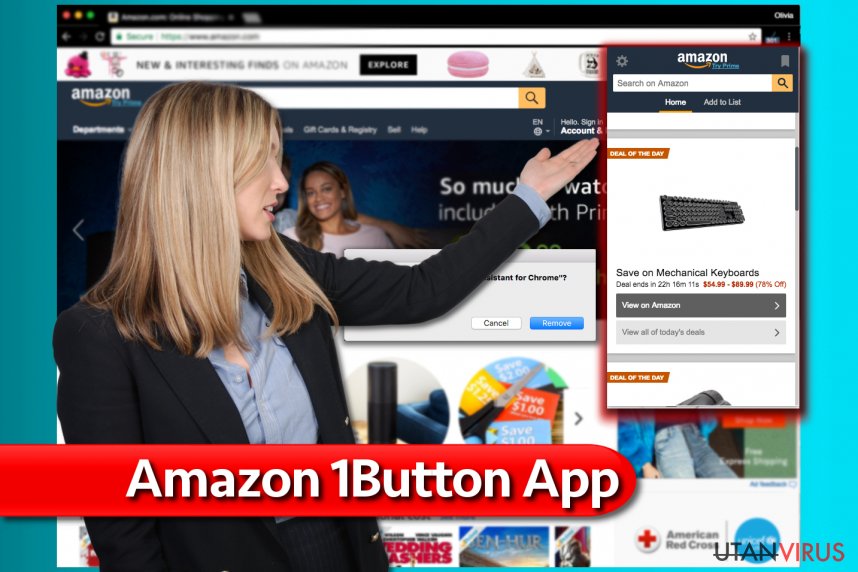
Det är också värt att nämna att vissa användare även har rapporterat om omdirigeringar. Även om detta annonsprogram kan förse dig med personanpassade annonser, kan du stundtals också ledas in på helt orelaterade webbsidor. Till exempel kan en annons som till synes handlar om ett bra erbjudande på en ny bil skicka vidare dig till en suspekt spel- eller nedladdningssida.
Se till att du lämnar sådana sidor omedelbart och kör en skanning av din dator med ett ansett antivirusprogram. Att ignorera dessa omdirigeringar och ge efter för något näterbjudande kan sluta dåligt, till och med så illa att din PC infekteras med ett ransomware!
Trots alla dessa fakta, är Amazon 1Button App ett delvis legitimt program som kan verka användbart för vissa människor. Du ska dock tänka på att det ofta sprids ihop med andra potentiellt oönskade program, såsom KMPlayer, Movie Wizard, MixVideoPlayer, Local Temperature och många andra.
I de fall du redan har installerat det ihop med annat gratisprogram eller potentiellt oönskat program, ska du ta bort Amazon 1Button App omedelbart. Om du använder Windows, rekommenderar vi att du använder FortectIntego, vilket alltid har gett goda resultat när det kommer till att upptäcka PUPs, virus och sabotageprogram. Om du använder Mac OS, testa då SpyHunter 5Combo Cleaner.
Vad ska jag göra för att förhindra att detta program tar sig in i min dator?
Du kan börja att få annonser från Amazon 1Button App oavsett om du vill eller inte. Detta beror på att detta program normalt sett sprids via legitima gratisprogram och spridprogram eller som ett tillägg till ett annat PUP. För att upptäcka och välja bort Amazon 1Button App och andra extrakomponenter som kan inkluderas i ditt nedladdade programpaket, måste du välja ”Avancerat” eller ”Anpassat” (eng: ”Custom”) installationsläge och gå igenom installationsstegen noggrant.
Klicka INTE på ”Nästa”-knappen om du inte är hundra procent säker på vilka användarvillkor som du accepterar. Annars kan du råka acceptera installation av Amazon 1Button App. För övrigt, rekommenderar vi alltid användare att läsa dokumenten ”Slutanvändarens licensavtal”, ”Integritetspolicy” och annan information om det valda programmet, då detta kan hjälpa dig med att avgöra om programmet är tillförlitligt eller inte.
Borttagning av Amazon 1Button App:
Om du redan har blivit lurad till att installera viruset Amazon 1Button App virus, har du två alternativ. Du kan antingen följa guiden so, finns i slutet av denna artikel och ta bort virust manuellt eller så kan du använda något av de antisabotageprogram som vi föreslår nedan för att göra en automatisk borttagning.
Båda alternativen har sina för- och nackdelar, men om du är ute efter en fullständig borttagning, bör du definitivt sikta på det senare alternativet. Den manuella borttagningsmetoden kan inte identifiera och låter dig inte ta bort övriga skräpfiler eller program som kan ha tagit sig in i din PC ihop med Amazon 1Button App. Detta kan däremot en fullständig systemskanning med ett uppdaterat antivirusprogram göra.
Du kan bli av med virusskada med hjälp av FortectIntego. SpyHunter 5Combo Cleaner och Malwarebytes är rekommenderade för att upptäcka potentiellt oönskad programvara och virus samt alla deras filer och registerposter som är relaterade till dem.
Manuell Amazon 1Button App Borttagningsguide
Avinstallera från Windows
Att göra sig av med Amazon 1Button App eller andra potentiellt oönskade program manuellt är alltid riskabelt, eftersom vissa viruskomponenter kan lämnas kvar obemärkt. Så om du har möjlighet, ska du skanna din dator med ett ansett antivirusprogram, så länge du inte följer instruktionerna nedan.
Följ de här stegen för att ta bort från Windows 10/8 datorer:
- Skriv in Kontrollpanelen i Windows sökruta och tryck på Enter eller klicka på sökresultatet.
- Under Program, väljer du Avinstallera ett program.

- I listan hittar du register relaterade till (eller något annat nyligen installerat misstänkt program).
- Högerklicka på programmet och välj Avinstallera.
- Om User Account Control dyker upp, klicka Ja.
- Vänta tills avinstallationsprocessen är klar och klicka på OK.

Om du använder Windows 7/XP följer du nedanstående instruktioner:
- Klicka på Windows Start > Kontrollpanelen i den högra rutan (om du är Windows XP-användare klickar du på Lägg till/Ta bort Program).
- I Kontrollpanelen väljer du Program > Avinstallera ett program.

- Välj det oönskade programmet genom att klicka på det en gång.
- Klicka på Avinstallera/Ändra högst upp.
- Välj Ja när du får en bekräftelse.
- Klicka på OK när borttagningen är klar.
Ta bort Amazon 1Button App från system med Mac OS X
Amazon 1Button App är ett virus som, till skillnad från de flesta andra PUPs, inte bara angriper Windows OS utan också Mac OS X. Om du har infekterats med detta virus, tveka inte på att skanna din enhet med ett professionelt antivirusprogram. Om du inte har möjlighet till detta, kan du försöka att ta bort viruset med hjälp av instruktionerna nedan.
-
Om du använder OS X så klickar du på knappen Go i det övre högra hörnet och väljer Applications.

-
Vänta tills du ser mappen Applications och leta efter Amazon 1Button App eller andra misstänkta program i den. Högerklicka nu på alla sådana objekt och välj Move to Trash.

Återställ MS Edge/Chromium Edge
Radera oönskade tillägg från MS Edge:
- Välj Meny (tre horisontella punkter uppe till höger i webbläsarfönstret) och välj Tillägg.
- I listan väljer du tillägget och klickar på ikonen för kugghjulet.
- Klicka på Avinstallera längst ner.

Rensa cookies och annan webbläsardata:
- Klicka på Menyn (tre horisontella punkter uppe till höger i webbläsarfönstret) och välj Integritet och säkerhet.
- Under Rensa webbläsardata väljer du Välj vad som ska rensas.
- Markera allt (förutom lösenord, men du kanske vill inkludera medielicenser också, om det är tillämpligt) och klicka på Rensa.

Återställ inställningar för ny flik och startsida:
- Klicka på menyikonen och välj Inställningar.
- Hitta sedan avsnittet Vid uppstart.
- Klicka på Inaktivera om du har hittat någon skum domän.
Återställ MS Edge om ovanstående steg inte fungerade:
- Tryck på Ctrl + Shift + Esc för att öppna Aktivitetshanteraren.
- Klicka på pilen Mer information längst ner i fönstret.
- Välj fliken Detaljer.
- Bläddra nu nedåt och leta upp alla poster med Microsoft Edge-namnet. Högerklicka på var och en av dem och välj Avsluta aktivitet för att stoppa MS Edge från att köras.

Om den här metoden inte har hjälpt dig, måste du använda en avancerad metod för att återställa Edge. Observera att du måste säkerhetskopiera din data innan du går vidare.
- Leta upp följande mapp på din dator: C:\\Users\\%username%\\AppData\\Local\\Packages\\Microsoft.MicrosoftEdge_8wekyb3d8bbwe.
- Tryck Ctrl + A på tangentbordet för att välja alla mappar.
- Högerklicka på dem och välj Radera

- Högerklicka nu på Start-knappen och välj Windows PowerShell (Admin).
- När det nya fönstret har öppnats, kopiera och klistra in följande kommando och tryck sedan på Enter:
Get-AppXPackage -AllUsers -Name Microsoft.MicrosoftEdge | Foreach {Add-AppxPackage -DisableDevelopmentMode -Register “$($_.InstallLocation)\\AppXManifest.xml” -Verbose

Instruktioner för Chromium-baserade Edge
Radera tillägg från MS Edge (Chromium):
- Öppna Edge och klicka på Inställningar > Tillägg.
- Radera oönskade tillägg genom att klicka på Ta bort.

Rensa cache och webbplatsdata:
- Klicka på Meny och gå till Inställningar.
- Välj Integritet och tjänster.
- Under Rensa webbläsardata väljer du Välj vad som ska rensas.
- Under Tidsintervall väljer du Alla tidpunkter.
- Välj Rensa nu.

Återställ Chromium-baserade MS Edge:
- Klicka på Meny och välj Inställningar.
- Till vänster sida väljer du Återställ inställningar.
- Välj Återställ inställningarna till standardvärdena.
- Bekräfta med Återställ.

Ställ om Mozilla Firefox
Ta bort farliga tillägg:
- Öppna webbläsaren Mozilla Firefox och tryck på Menyn (tre horisontella linjer längst upp till höger av fönstret).
- Välj Add-ons.
- Välj plugins som är relaterade till [titel] och klicka på Ta bort.

Återställ hemsidan:
- Klicka på de tre horisontella linjerna i det övre högra hörnet för att öppna menyn.
- Välj Alternativ.
- Under Hemalternativ anger du den webbplats du vill ha ska öppnas varje gång du startar Mozilla Firefox.
Rensa cookies och webbplatsdata:
- Klicka på Meny och välj Alternativ.
- Gå till sektionen Integritet och säkerhet.
- Scrolla nedåt för att hitta Cookies och Webbplatsdata.
- Klicka på Rensa data…
- Välj Cookies och Webbplatsdata samt Lagrat Webbinnehåll och tryck på Rensa

Återställ Mozilla Firefox
Om Amazon 1Button App inte har tagits bort efter att du följt instruktionerna ovan, återställ Mozilla Firefox:
- Öppna webbläsaren Mozilla Firefox och klicka på Meny.
- Gå till Hjälp och välj sedan Information om felsökning.

- Sedan klickar du på Återställ Firefox…
- När popup-fönstret visas bekräftar du åtgärden genom att trycka på Återställ Firefox – detta bör slutföra borttagningen av Amazon 1Button App.

Återställ Google Chrome
Ta bort skadliga tillägg från Google Chrome:
- Öppna Google Chrome, klicka på Menyn (tre vertikala punkter i det övre högra hörnet) och välj Fler verktyg > Tillägg.
- I det nyöppnade fönstret ser du alla installerade tillägg. Avinstallera alla skumma tillägg genom att klicka på Ta bort.

Rensa cache och webbdata från Chrome:
- Klicka på Meny och välj Inställningar.
- Under Sekretess och säkerhet, välj Rensa webbläsardata.
- Välj Webbhistorik, Cookies och annan webbplatsdata samt lagrade bilder och filer.
- Klicka på Radera data.

Ändra din startsida:
- Klicka på menyn och välj Inställningar.
- Leta efter en skum webbplats sektionen Vid uppstart.
- Klicka på Öppna en specifik sida eller en uppsättning av sidor och klicka på de tre punkterna för att hitta alternativet Ta bort.
Återställ Google Chrome:
Om de föregående metoderna inte hjälpte dig, återställ Google Chrome för att eliminera alla komponenter:
- Klicka på Meny och välj Inställningar.
- I Inställningar, scrolla ner och klicka på Avancerat.
- Scrolla nedåt och hitta sektionen Återställ och rensa upp.
- Klicka nu på Återställ inställningarna till de ursprungliga standardinställningarna.
- Bekräfta med Återställ inställningar för att slutföra borttagningen.

Återställ Safari
Ta bort oönskade tillägg från Safari:
- Klicka på Safari > Inställningar…
- I det nya fönstret, välj Tillägg.
- Markera det oönskade tillägget som är relaterat till Amazon 1Button App och välj Avinstallera.

Rensa cookies och annan webbplatsdata från Safari:
- Klicka på Safari > Rensa Historik…
- I rullgardinsmenyn under Radera väljer du all historik.
- Bekräfta med Rensa Historik.

Återställ Safari om ovanstående steg inte hjälpte dig:
- Klicka på Safari > Inställningar…
- Gå till fliken Avancerat.
- Bocka i Visa menyn Utveckla i menyraden.
- I menyraden klickar du på Utveckla och väljer sedan Töm cache.

Efter att ha avinstallerat detta potentiellt oönskade program (PUP) och fixat alla dina webbläsare så rekommenderar vi att du skannar ditt PC-system med ett välrenommerat antispionprogram. Detta kommer hjälpa dig att bli av med Amazon 1Button App registerspår och även att identifiera relaterade parasiter och möjliga skadeprogramsinfektioner på din dator. För detta kan du använda vår högt betygsatta skadeprogramsborttagare: FortectIntego, SpyHunter 5Combo Cleaner eller Malwarebytes.
Rekommenderat För Dig
Låt inte myndigheterna spionera på dig
Myndigheterna har många problemområden gällande att spåra användares information och spionera på invånare så du bör komma ihåg detta och lära dig mer om skuggig informationsinsamling. Undvik oönskad spårning från myndigheterna och spionering genom att bli helt anonym på nätet.
Du kan välja en annorlunda geografisk plats när du kopplar upp dig och få tillgång till vilket innehåll som helst, oavsett geografiska begränsningar. Du kan enkelt njuta av internetuppkopplingen utan risk av att bli hackad om du använder dig av en Private Internet Access VPN.
Ta kontroll över informationen som kan nås av styrelser och andra oönskade parter och surfa online utan att spioneras på. Även om du inte är inblandad i olagliga aktiviteter och litar på dina tjänster och plattformer så är det nödvändigt att aktivt skydda din integritet och ta försiktighetsåtgärder genom en VPN-tjänst.
Säkerhetskopiera filer för senare användning i fall malware-attacker uppstår
Mjukvaruproblems skapade av skadeprogram eller direkt dataförlust på grund av kryptering kan leda till problem med din enhet eller permanent skada. När du har ordentliga aktuella säkerhetskopior kan du enkelt ta igen dig om något sådant skulle hända och fortsätta med ditt arbete.
Det är viktigt att skapa uppdateringar för dina säkerhetskopior efter ändringar så att du kan fortsätta var du var efter att skadeprogram avbryter något eller skapar problem hos din enhet som orsakar dataförlust eller prestandakorruption.
När du har den senaste versionen av varje viktigt dokument eller projekt kan du undvika mycket frustration. Det är praktiskt när skadeprogram kommer från ingenstans. Använd Data Recovery Pro för systemåterställning.


